Cum se dezactivează touchpad-ul notebook-uri, ferestre alb
Cum se dezactivează touchpad-ul notebook-
Touchpad-ul este ideal pentru utilizarea unui laptop în scopuri de agrement. Intins pe canapea cu un laptop pe burtă, cu ajutorul touchpad-ul este ușor de a deschide site-uri web, pagini derula, controla player-ul media sau efectua alte pași simpli. Un alt lucru - de lucru cu un laptop caz, de exemplu, tastarea sau crearea de grafică. În astfel de cazuri, se conectează în mod normal, fără fir sau USB -Mouse - mai rapid Manipulator receptiv și manevrabil.
Și asta nu a împiedicat ocazional pășunatului touchpad-ului, o puteți dezactiva. Acest lucru se face în mai multe moduri, uita-te la ei.
1. Tastatura laptop
În moderne modele de laptop touchpad-ul poate fi dezactivat prin intermediul unui număr de taste F1 - F12, combinate cu tasta Fn suplimentară. De exemplu, pe laptop-uri Asus este o combinație de Fn + F9. și laptop-uri Acer - Fn + F7.
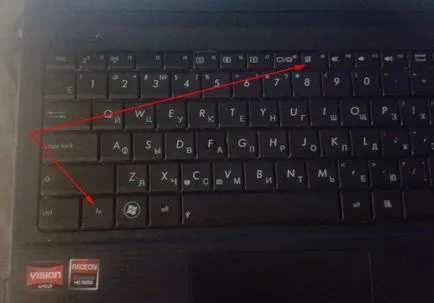
Dar nu în orice caz, această metodă poate fi aplicată pentru a tasta Fn dele.Chasto este dezactivată, pur și simplu. De obicei, acesta nu poate fi utilizat datorită faptului că există un driver special pe un sistem Windows, furnizat de producătorul de laptop. Chiar și cea mai recentă versiune de Windows 10, driverele-plan specific în modul automat nu este setat. Acest lucru nu le dă, și de obicei un software de terță parte pentru a instala driverele. Acest driver poate fi o parte a software-ului pe DVD-ROM, bundled cu laptop. Acesta poate fi, de asemenea, descărcat de pe site-ul web al producătorului dispozitivului.
Fn blocare operațiune cheie poate fi, de asemenea, din cauza anumitor setări în BIOS. Firește, în cazul în care unitatea de bază firmware suportă astfel de caracteristici.
2. Setările din BIOS
Dezactivarea touchpad în unele modele de laptop-uri pot fi efectuate în configurarea BIOS. Pe dispozitivele Asus. de exemplu, această opțiune este în secțiunea «avansată» Firmware. Această secțiune ar trebui să prezinte parametrul «dispozitiv de punctare intern». Touchpad-ul nu funcționează, în cazul în care valoarea acestui parametru pentru a seta «handicap» și de a salva setările BIOS.
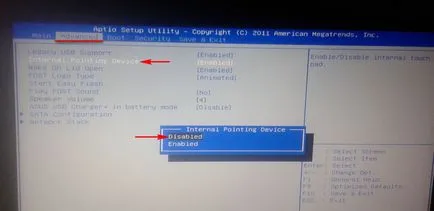
3. Software-ul producătorului touchpad-ului
Cea mai optimă pentru majoritatea utilizatorilor o modalitate de a scăpa de interferența cauzată de touchpad atunci când se utilizează - dezactivați-l în setările producătorului software-ului. Necesar pentru conducătorii auto touchpad în versiunile moderne de Windows sunt instalate automat. Dar șoferii de mers pe jos, împreună cu Windows, oferă, de obicei numai Touchpadurile de performanță. Cei care, respectiv, apar în Device Manager ca un mouse și să conțină setările implicite ale proprietăților. Setările individuale pentru touchpad-ul pune în aplicare software-ul producătorilor lor, au discul inclus cu notebook-ul, sau încărcate pe site-urile oficiale. Acest software creează în proprietățile touchpad-ului fila separată cu opțiuni suplimentare. Cum de a exploata potențialul acestui software?
Du-te la Panoul de control Windows și deschideți secțiunea „mouse“.
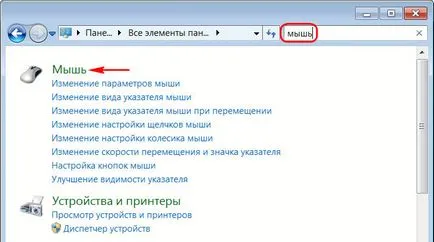
În cazul în care este instalat software-ul pentru touchpad, fereastra Mouse Properties va conține o filă suplimentară cu numele producătorului. De obicei, acest Elan și Synaptics. Aici, de fapt, puteți dezactiva programatic touchpad. „Dispozitiv de oprire“ este folosit pentru acest buton. Ca o alternativă la o oprire completă a touchpad-ului, aveți posibilitatea să utilizați o opțiune care va dezactiva oricând imediat ce laptopul este conectat la mouse-ul. Și când mouse-ul este deconectat, respectiv, touchpad-ul de operare se reia.

4. Programul Touchpad Blocker
O altă soluție pentru a elimina interferențele cauzate de anumite circumstanțe - un mic utilitar gratuit Touchpad Blocker. Fiind activ în domeniul sarcinilor de sistem, acesta va dezactiva touchpad-ul, imediat ce laptop-ul începe de intrare tastatură. Ajustarea activității sale se desfășoară în fereastra de setări atunci când faceți clic pe pictograma din programele de sarcina pentru Windows în timp ce țineți tasta Alt. Spotting și debifați «Block robinete accidentale și clicuri» opțiune. respectiv, permite și dezactivează funcționarea programului. Sub această opțiune puteți seta timpul după care blocarea touchpad-ul este activat de îndată ce apăsați primul buton.
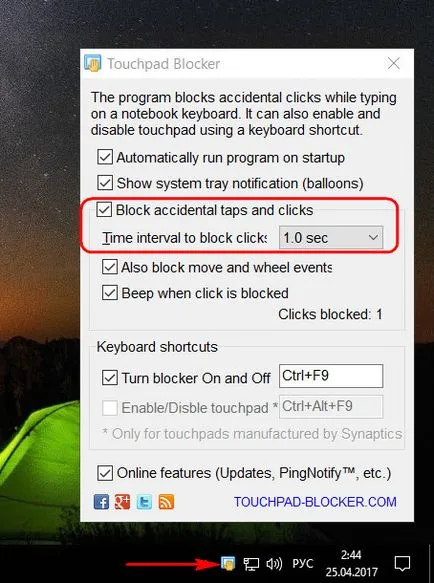
Se pare că de îndată ce laptop-ul pornește de intrare de la tastatură, touchpad-ul se va închide și nu va interfera cu tastarea. Iar la sfârșitul de introducere a textului se aprinde în sine.